
时间:2020-06-27 18:11:13 来源:www.win10xitong.com 作者:win10
时不时的都会有网友来问小编win10系统连接投影仪后没声音的问题的解决方法,今天小编就再来解答一次。有可能我们都会遇到win10系统连接投影仪后没声音这样的情况吧,我们来看看怎么解决win10系统连接投影仪后没声音问题,小编今天想到一个解决的思路:1、首先进入计算机管理,设备管理器。2、右键‘声音、视频和游戏控制器’→‘扫描检测硬件改动(A)’,看看是否驱动出了问题就可以很好的解决了。win10系统连接投影仪后没声音问题下面我们一起来看看它的详尽处理举措。
1、首先进入计算机管理,设备管理器。
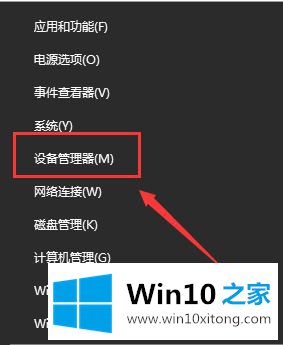
2、右键‘声音、视频和游戏控制器’→‘扫描检测硬件改动(A)’,看看是否驱动出了问题。
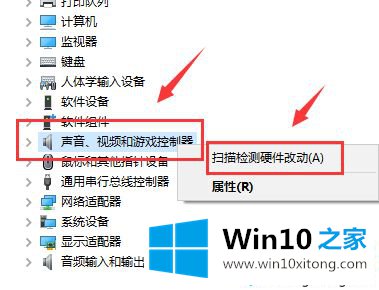
3、如果不行,可以右键‘英特尔(R)显示器音频’选择禁用,然后再次打开即可。
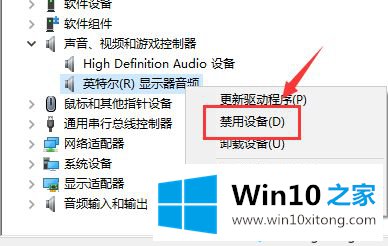
上述就是笔记本win10系统连接投影仪后没声音的详细解决步骤,希望以上教程内容可以帮助到大家。
解决win10系统连接投影仪后没声音的问题就是这么简单,参照以上的内容就可以了,如果你还有其他的问题需要小编帮助,可以告诉小编。你对本站的支持,我们非常感谢。